
Een foto of video-opname maken
Je kunt een gewone foto of een set van vier foto's maken of een video opnemen met de ingebouwde camera van de computer of met een externe videocamera die is aangesloten op je Mac.
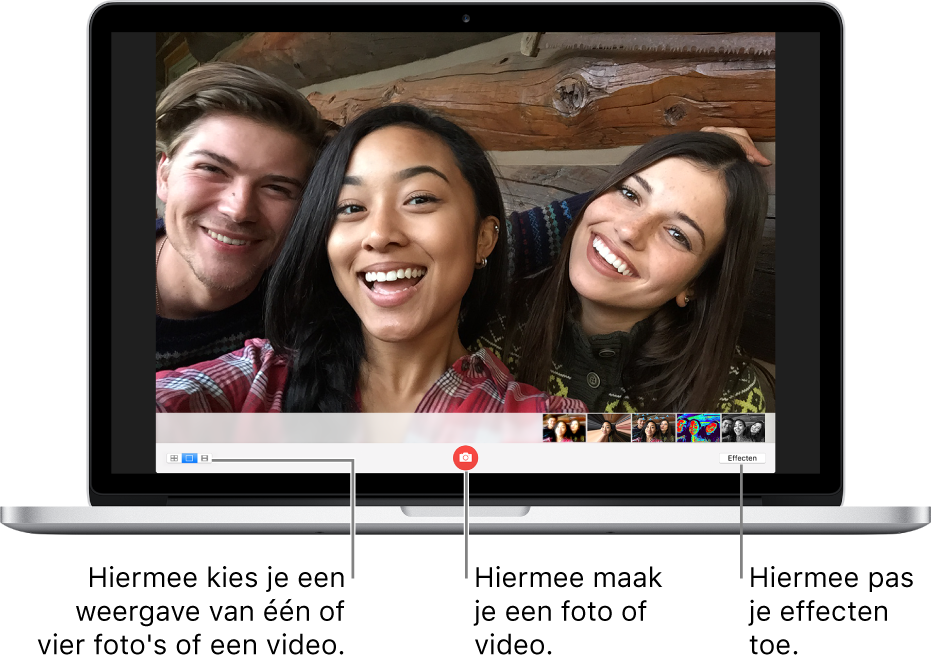
Een foto maken
Als je een externe videocamera gebruikt, controleer je of deze is aangesloten op je computer en is ingeschakeld.
Als je de knop voor een fotovoorvertoning
 of de knop voor een videovoorvertoning
of de knop voor een videovoorvertoning  ziet, klik je daarop om de fotoknop
ziet, klik je daarop om de fotoknop  of de video-opnameknop
of de video-opnameknop  weer te geven.
weer te geven.Gebruik de knoppen linksonderin om aan te geven of je een reeks van vier foto's of één foto wilt maken.
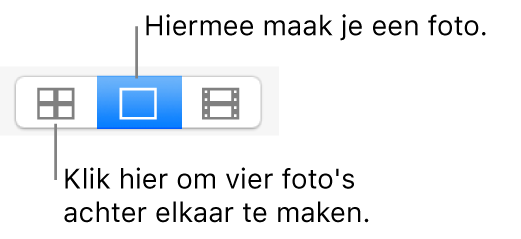
Klik op de knop 'Maak foto'
 .
.
Een video opnemen
Als je een externe videocamera gebruikt, controleer je of deze is aangesloten op je computer en is ingeschakeld.
Als je de knop voor een fotovoorvertoning
 of de knop voor een videovoorvertoning
of de knop voor een videovoorvertoning  ziet, klik je daarop om de fotoknop
ziet, klik je daarop om de fotoknop  of de video-opnameknop
of de video-opnameknop  weer te geven.
weer te geven.Klik linksonderin op de videoknop.
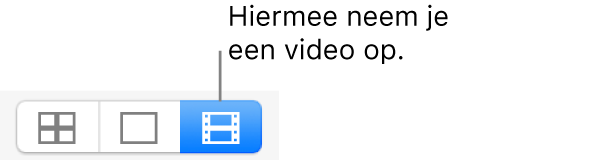
Klik op de knop 'Neem video op'
 . Klik op de stopknop
. Klik op de stopknop  als je klaar bent met de opname.
als je klaar bent met de opname.
De aftelfunctie of flits uitschakelen voor foto's
Wanneer je een foto maakt, wordt drie seconden afgeteld voordat de foto daadwerkelijk wordt genomen. Het scherm flitst wanneer de foto wordt gemaakt.
De aftelfunctie uitschakelen: Houd de Option-toets ingedrukt en klik op de fotoknop
 .
.De flits uitschakelen: Houd de Shift-toets ingedrukt en klik op de fotoknop
 .
.De optie voor de flits wijzigen: Kies 'Camera' > 'Schakel schermflits in'.
De aftelfunctie en de flits uitschakelen: Houd de Option- en de Shift-toets ingedrukt en klik op de fotoknop
 .
.
Tip: Je kunt ook foto's maken door Photo Booth in de schermvullende weergave te gebruiken. Klik op de groene knop voor de schermvullende weergave ![]() in de linkerbovenhoek van het Photo Booth-venster. Druk op de Escape-toets om de schermvullende weergave te deactiveren.
in de linkerbovenhoek van het Photo Booth-venster. Druk op de Escape-toets om de schermvullende weergave te deactiveren.